Primeros pasos con Tdarr
2021-05-17

Índice
En este articulo vimos la forma de poder instalar Tdarr para poder transcodificar o normalizar nuestra biblioteca multimedia, ahora empezaremos a trabajar con ól, veras que su funcionamiento es muy sencillo.
Bibliotecas
Lo primero que debemos de hacer es cróanos una biblioteca con la ubicación de nuestros ficheros multimedia.
Hacemos clic en el símbolo + (1), elegimos un nombre para la biblioteca (2), a la izquierda en color rojo vemos las secciones que necesitan ser configurados, pulsamos en source (3)
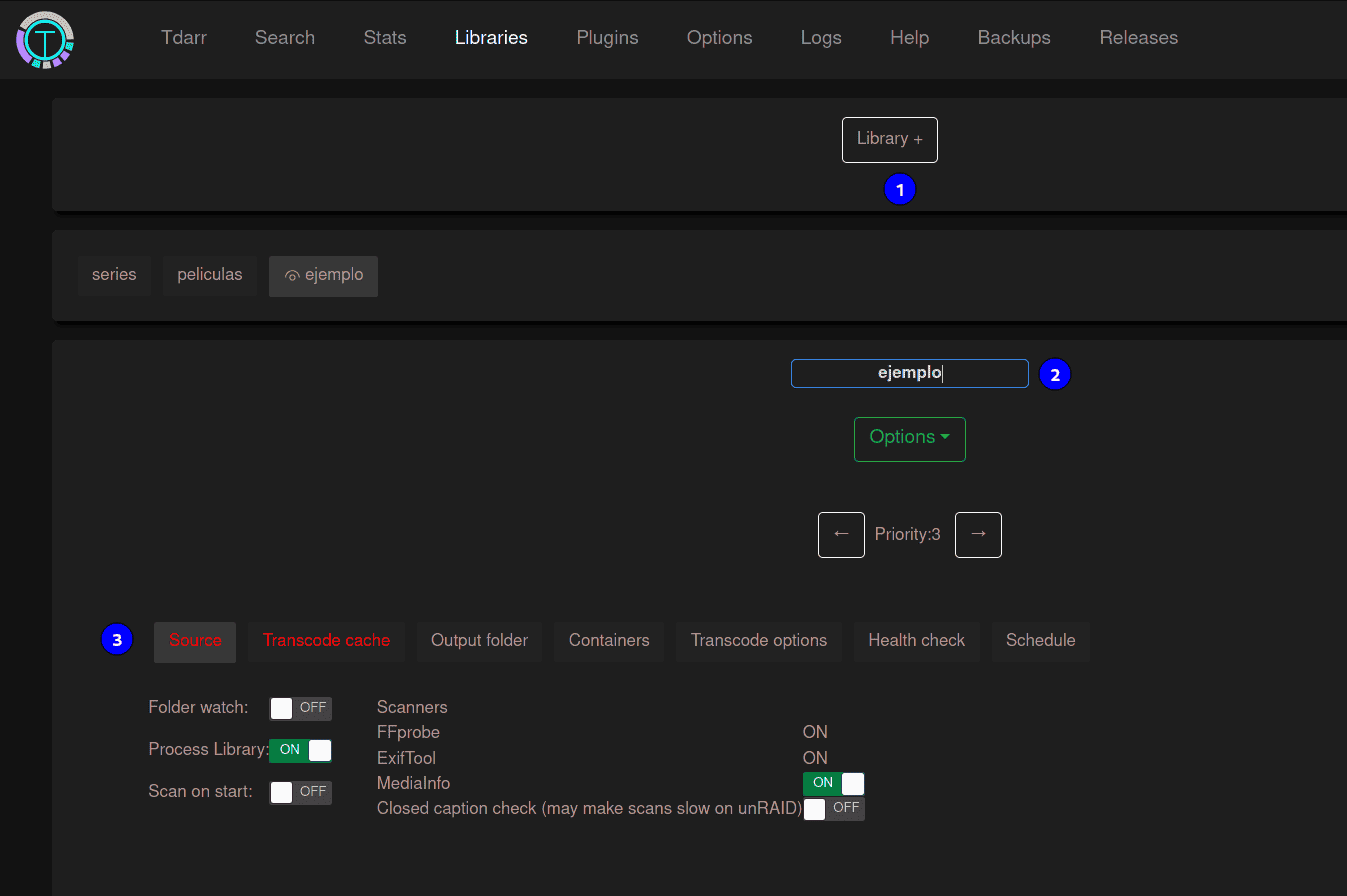
Para poder navegar por el explorador de carpetas para seleccionar la ubicacion de los archivos hacemos clic en el boton Show browser (2)
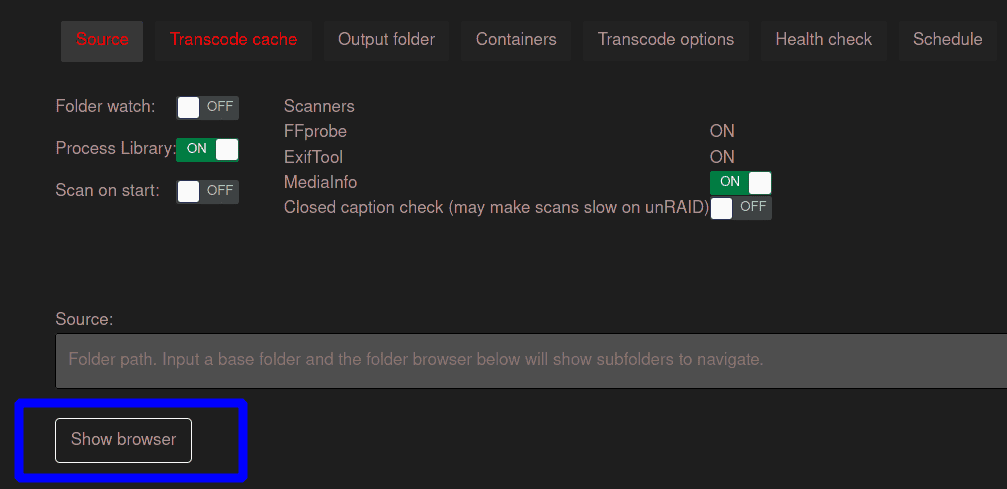
Podemos navegar por las diferentes carpetas hasta encontrar la que contine los archivos, para mi ejemplo /mnt/videos/series que es la carpeta que expuse cuando cree el contenedor
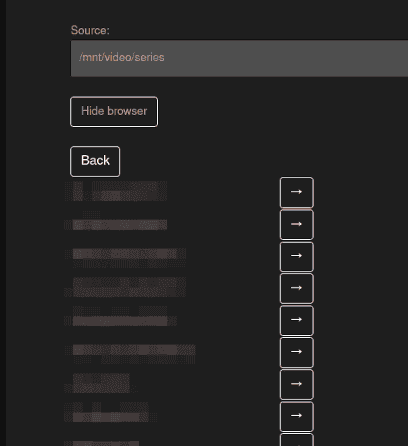
Pasamos a configurar la carpeta que utilizaremos para la cache del programa, al igual que en el ejemplo anterior, recuerda que cuando cree el contenedor seleccione la carpeta /volume1/docker/tdarr/transcode/cache en host para este cometido, /mnt/video/temp.
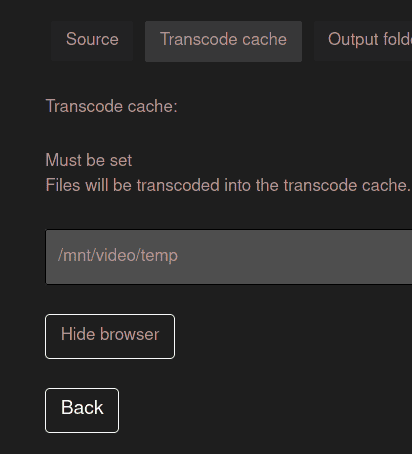
Ahora tenemos que elegir que plugins o filtros van a ser aplicados a esta biblioteca, podemos poner todos los plugins que creamos necesarios, cada plugin lleva un orden de prioridad en su ejecución.
Puedes utilizar los plugins realizados por la comunidad o crearte los tuyos propios (local)
Por ejemplo el proceso que elijo para aplicar a mi biblioteca de vídeos es:
- Mueve al pista de vídeo al inicio del contenedor para que el programa lo identifique correctamente
- Si el archivo no esta en códec
x265lo convierte ax265, contenedor matroska - Si hay subtítulos los elimina
- Si la pista de audio esta codificada con el códec
eac3lo transformo al códecaacy con un bitrate de 192k - Si se detectan, los subtítulos ocultos (XDS, 608,708) se eliminarán.
- Elimina los metadatos de título para vídeo/audio/subtítulos
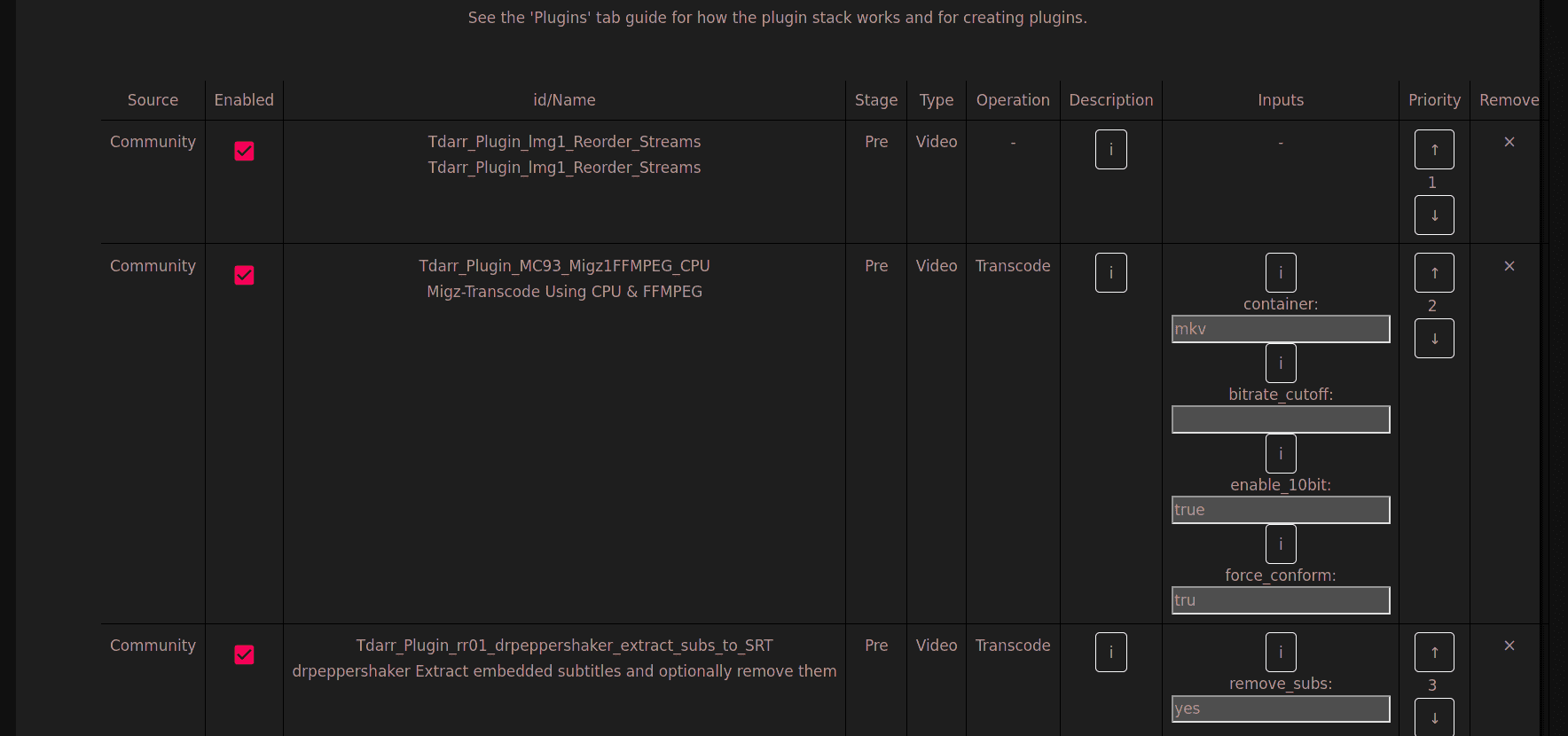

Más adelante veremos como añadir estos plugins a la biblioteca, simplemente te quería explicar brevemente como funciona la dinámica de trabajo con los plugins
Tambión tenemos la pasibilidad de verificar la integridad de los archivos, ya que se pueden haber corrompido por alguna razón, y la forma de efectuar esa comprobación (rápida, analizando cada frame o igual pero utilizando la GPU si está habilitada )
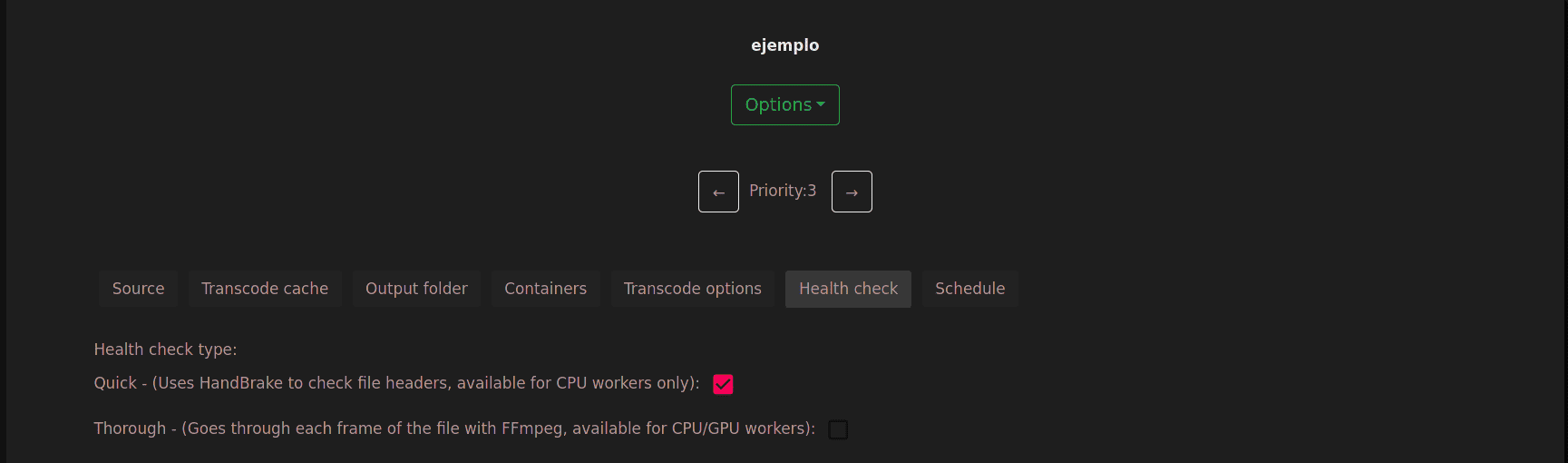
Incluso tenemos un programador de tareas
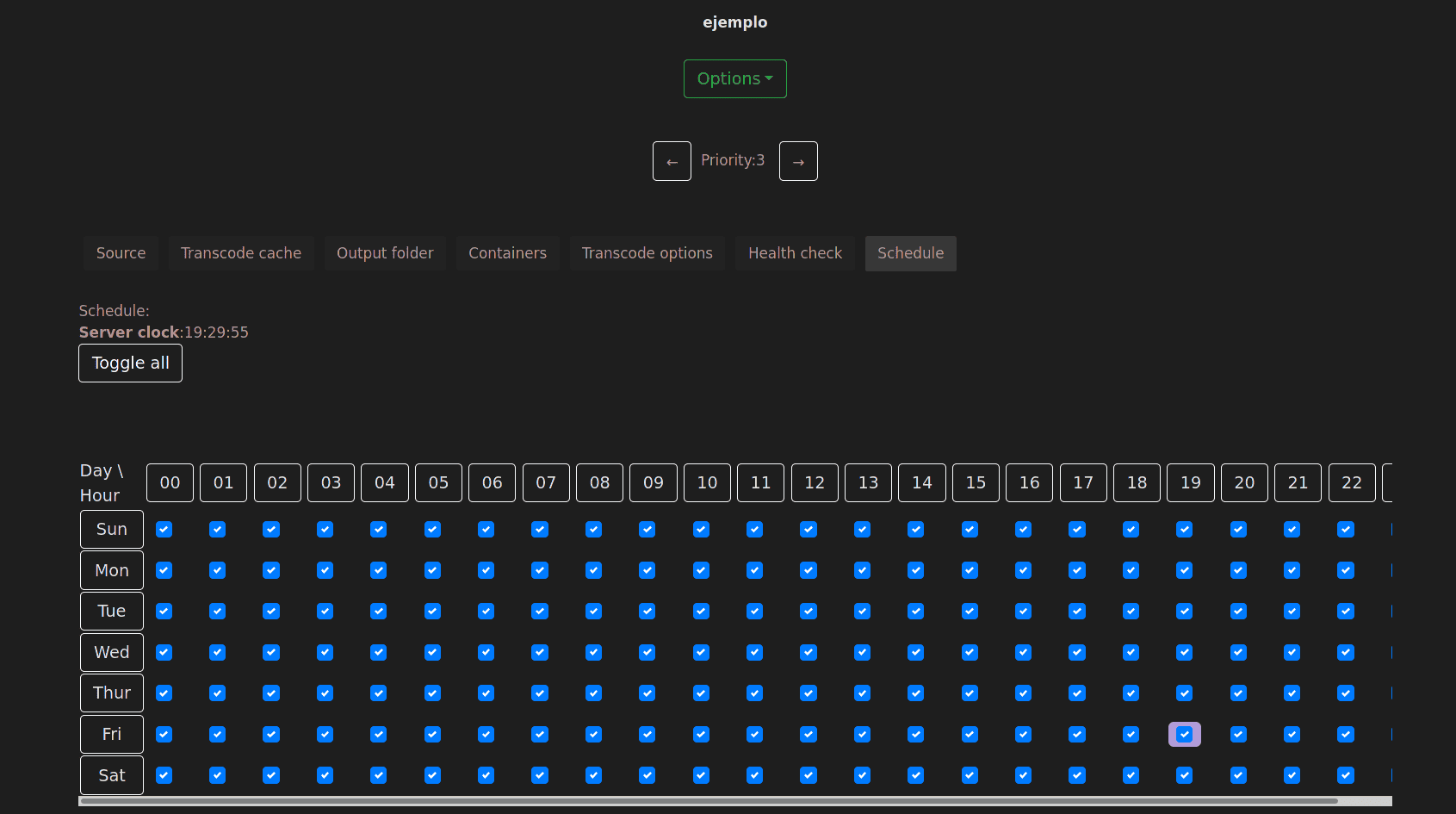
Podemos elegir la prioridad sobre otras bibliotecas a la hora de transcodificar
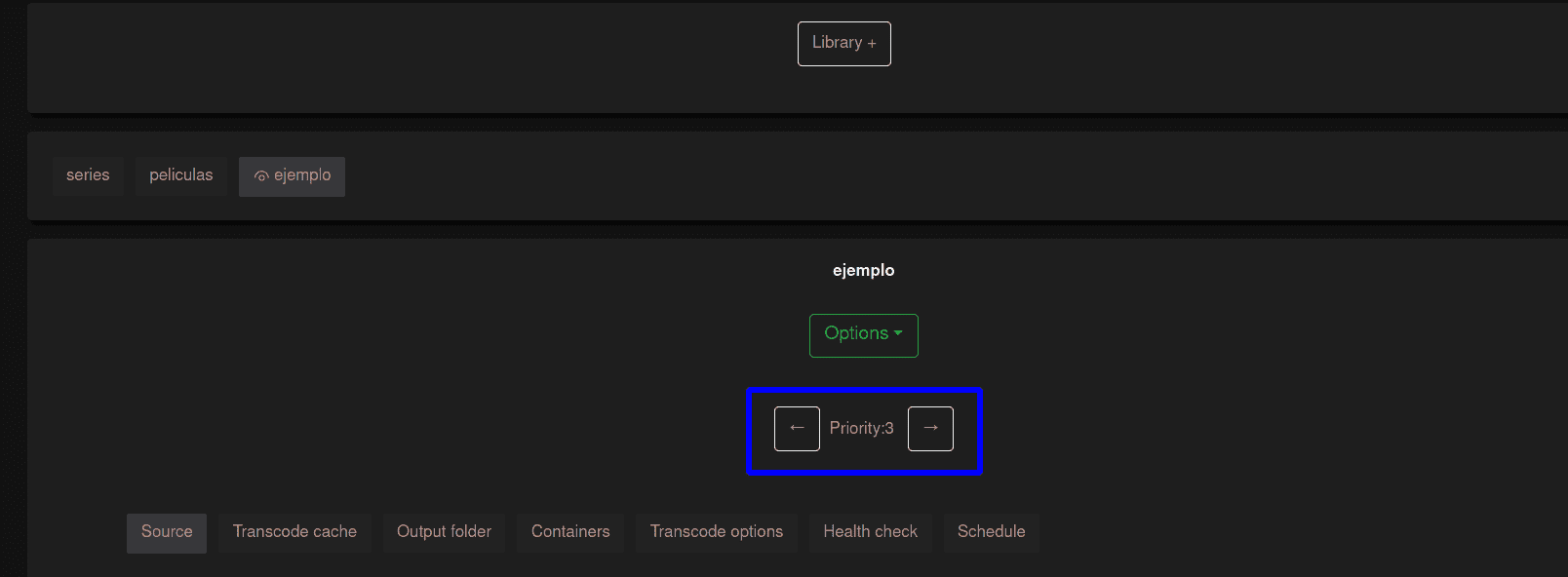
Cuando terminemos ya podemos escanear nuestra biblioteca en busca de archivos para poder trabajar con ellos
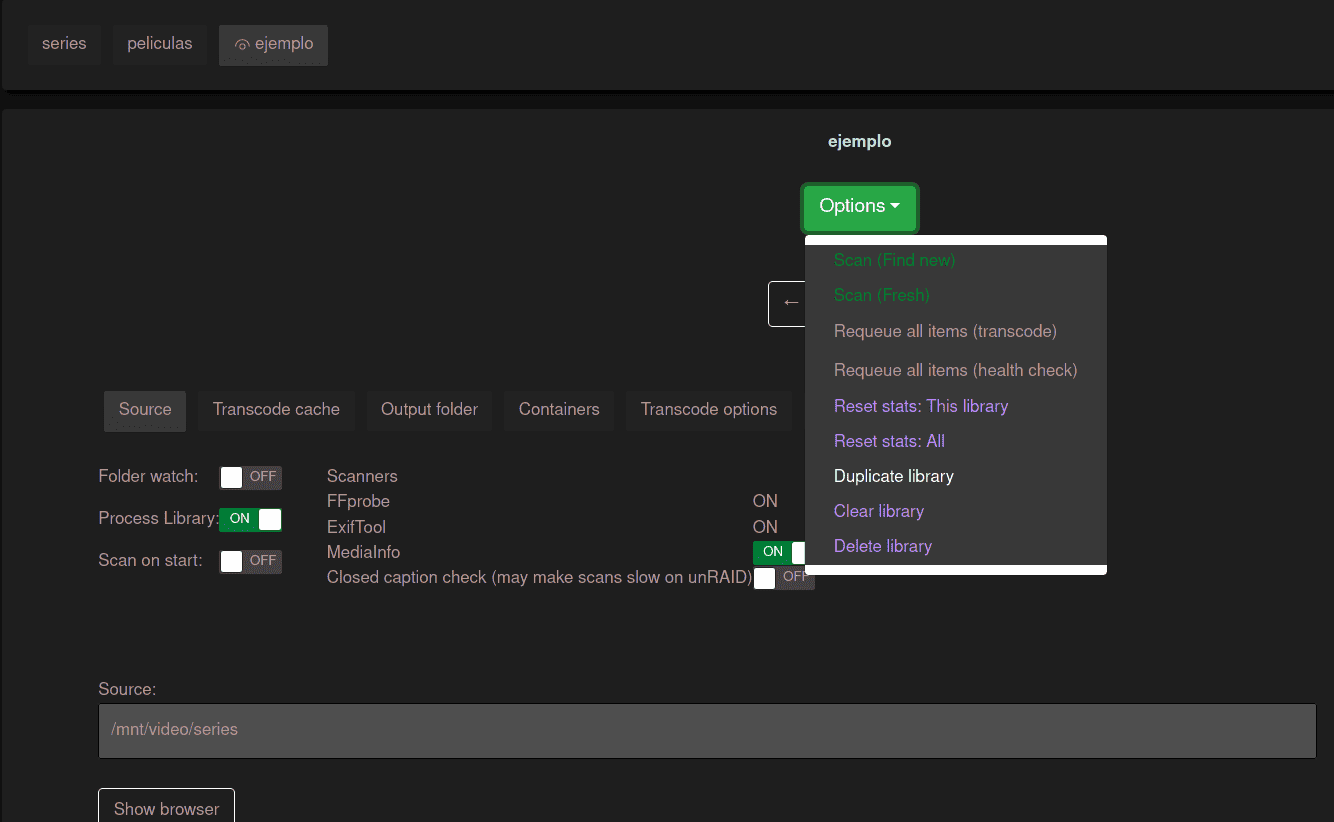
Plugins
Ya he explicado que cada biblioteca puede ser codificada con sus propios plugins
Disponemos de una serie de plugins comunitarios que a su vez están claudicados por el tipo de códec, medio, etc.
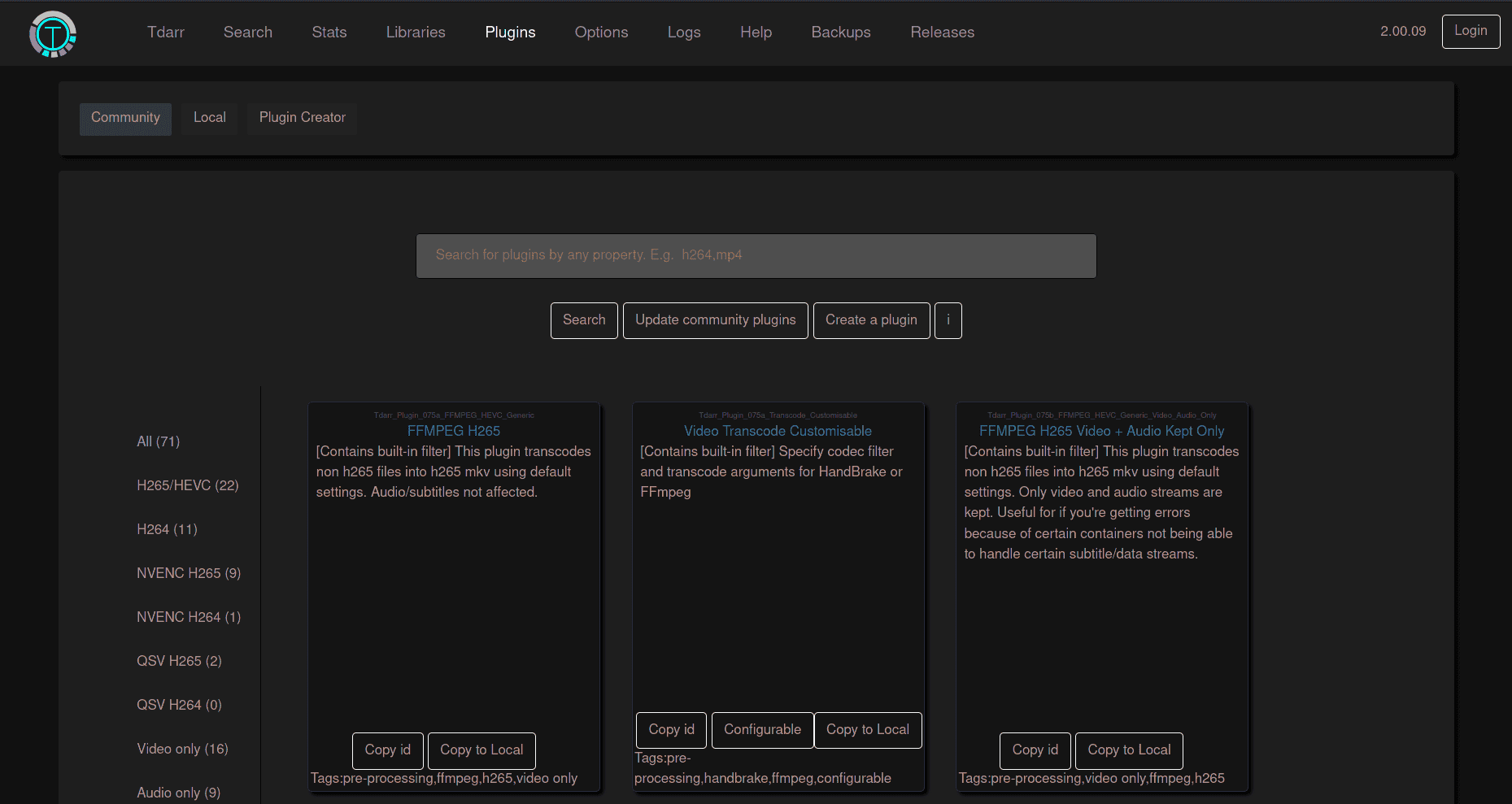
Estos plugins comunitarios los podemos copiar a nuestra pestaña de plugins locales para tenerlos accesibles rápidamente y no tener que volver a buscarlos si deseamos volver a tul utilizarlos con otras bibliotecas.
Para poder utilizar estos plugins comunitarios o locales, hacemos clic en el botón Copy id
Volvemos a la colección a la que queremos aplicar este plugin y en la sección Transcode options, seleccionamos si el origen del plugin es comunitario o local, pegamos el id y pulsamos la tecla ENTER
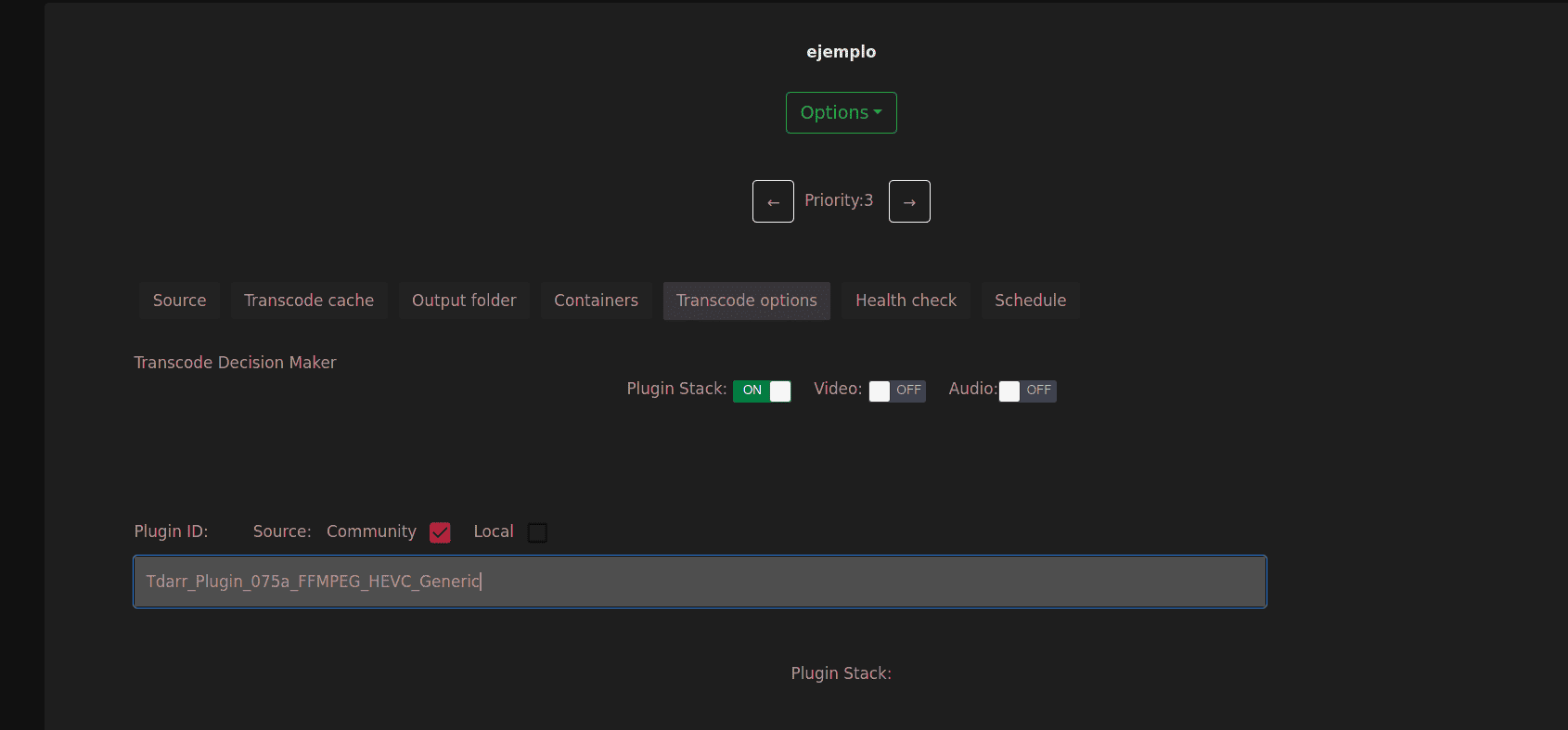
Existen plugins que ya vienen con unos ajustes predefinidos y no necesitan ser configurados

En cambio otros necesitan de una pequeña configuración o pueden se personalizados (tipo de contenedor, bitrate, etc)
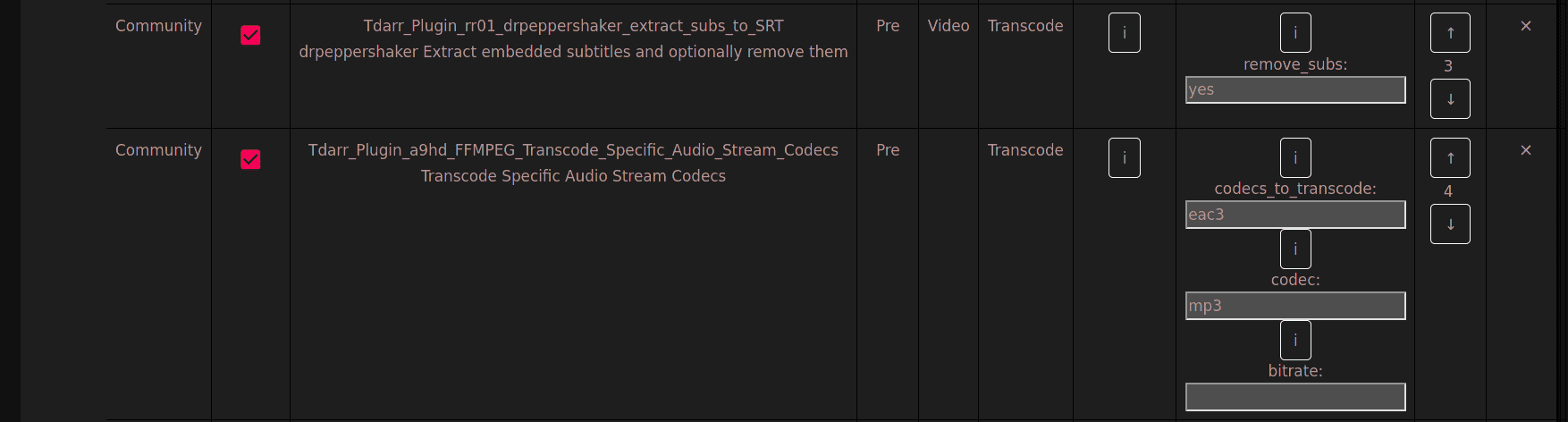
Haciendo uso de los botenes de flechas podemos variar el orden de aplicación de estos plugins, podemos deshabilitarlos, eliminarlos, etc.
Tdarr
Esta es la pestaña de trabajo principal, en la primera parte, y en función de la potencia de nuestro procesador pondremos a trabajar (workers) o codificar los archivos así como a su comprobación de integridad.
Se divide en varias secciones
Server Overview
Información general del servidor, su carga de trabajo, memoria ocupada, nodos conectados, etc
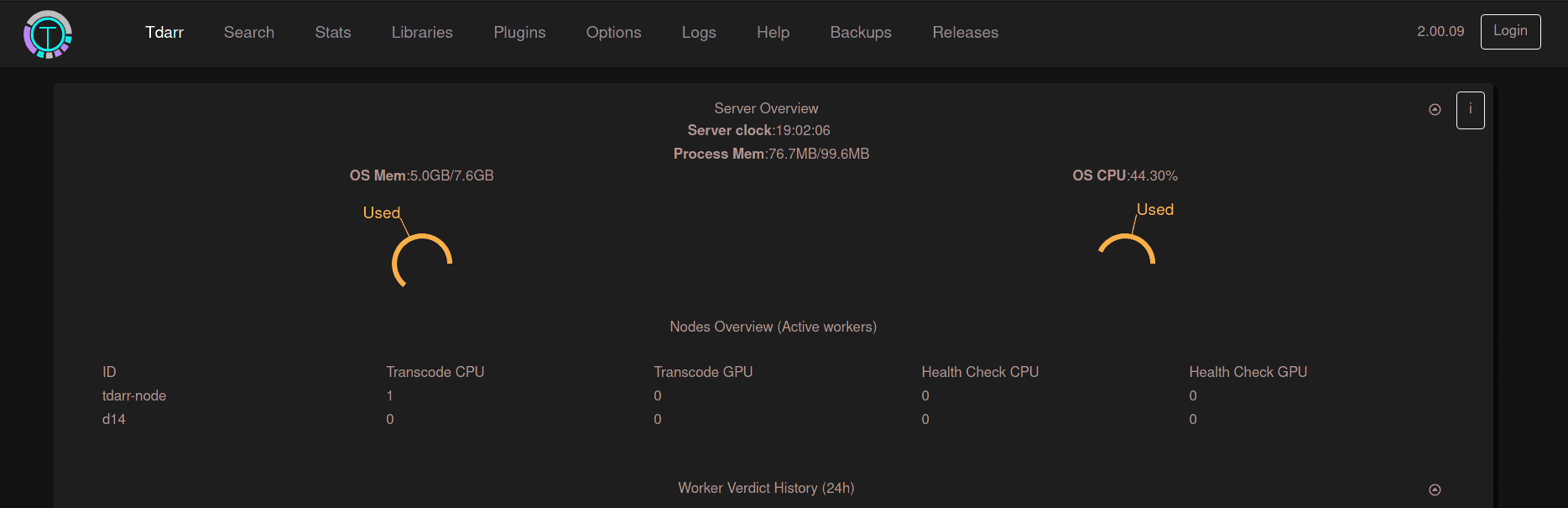
Nodos
Informacion de cada nodo u ordenador conectado al servidor
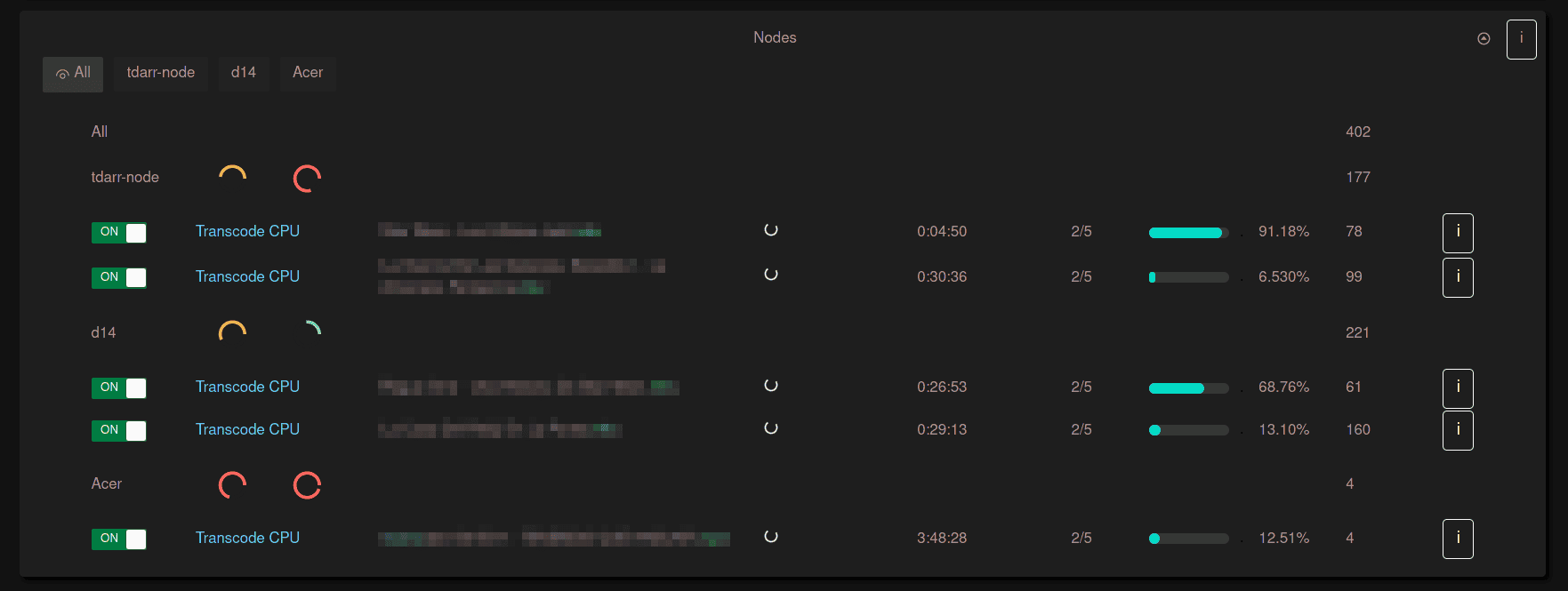
Staging Section
workers activos y que ficheros están procesando, si durante un proceso se hubiese producido algún error tambión lo podemos ver en esta sección
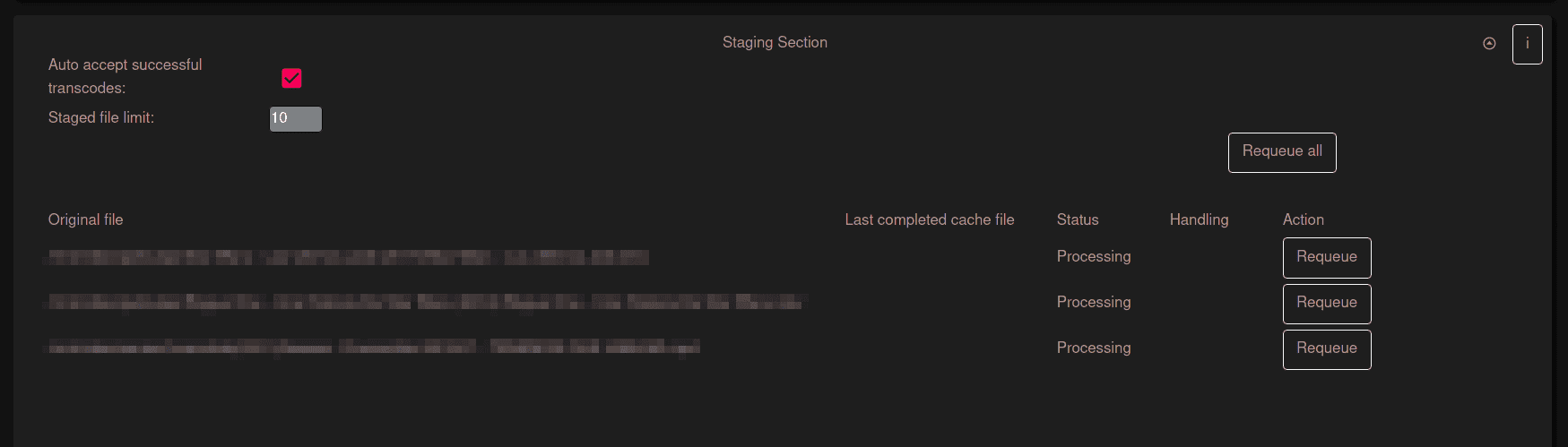
Status
Aquí nos en contramos con varias pestañas y opciones.
Podemos cambiar la prioridad para que se procese una biblioteca sobre otra o ir cambiando de forma alternativa, que ficheros serán procesado primero, etc.
En las diferentes pestañas podemos ver la cola de los ficheros que van a ser procesados, con información sobre su códec, resolución y tamaño. Tambión tenemos por cada archivo unos botones a la derecha para subirlos de prioridad y ser procesados antes o para eliminarlos de la cola de proceso.
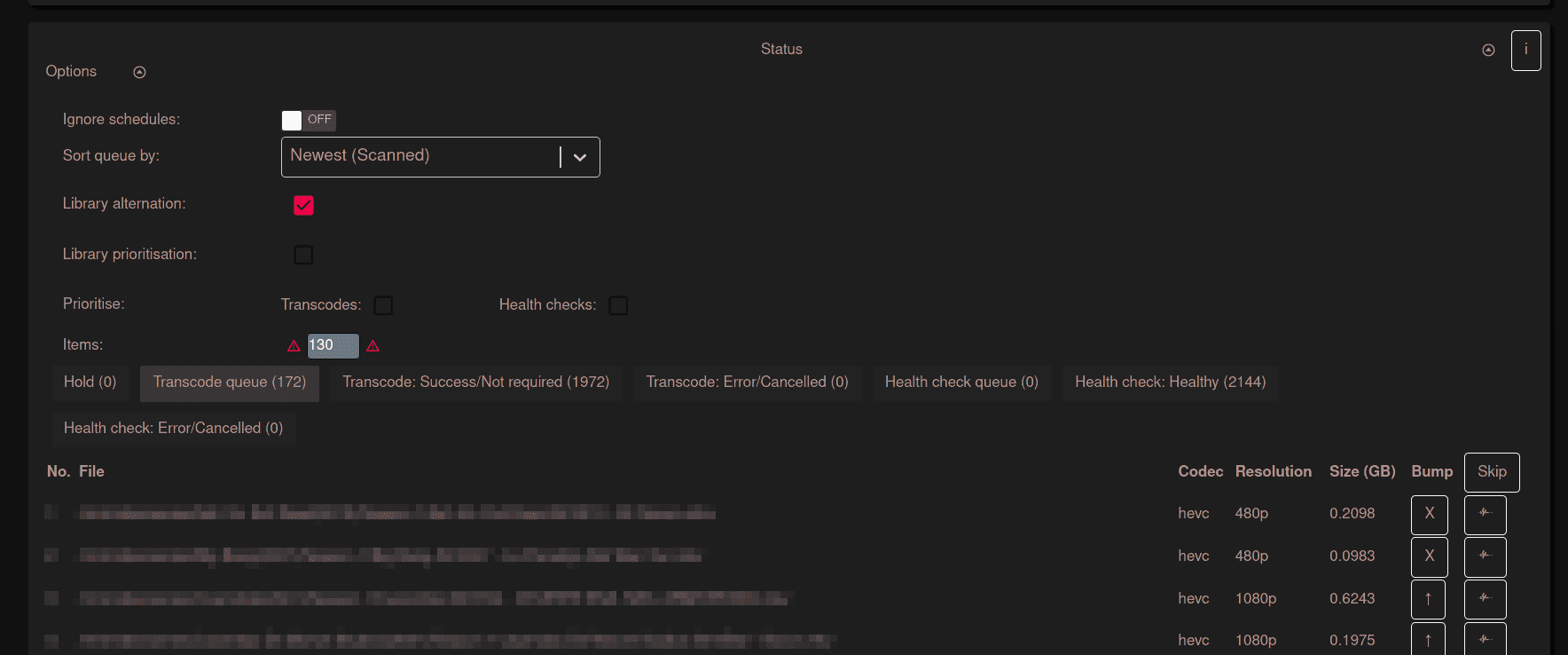
Podemos ver los ficheros que han sido procesados y su información respecto al códec actual, tamaño antes y despuós de aplicar los filtros, volver a procesarlo enviándolo a la cola, histórico del proceso, etc
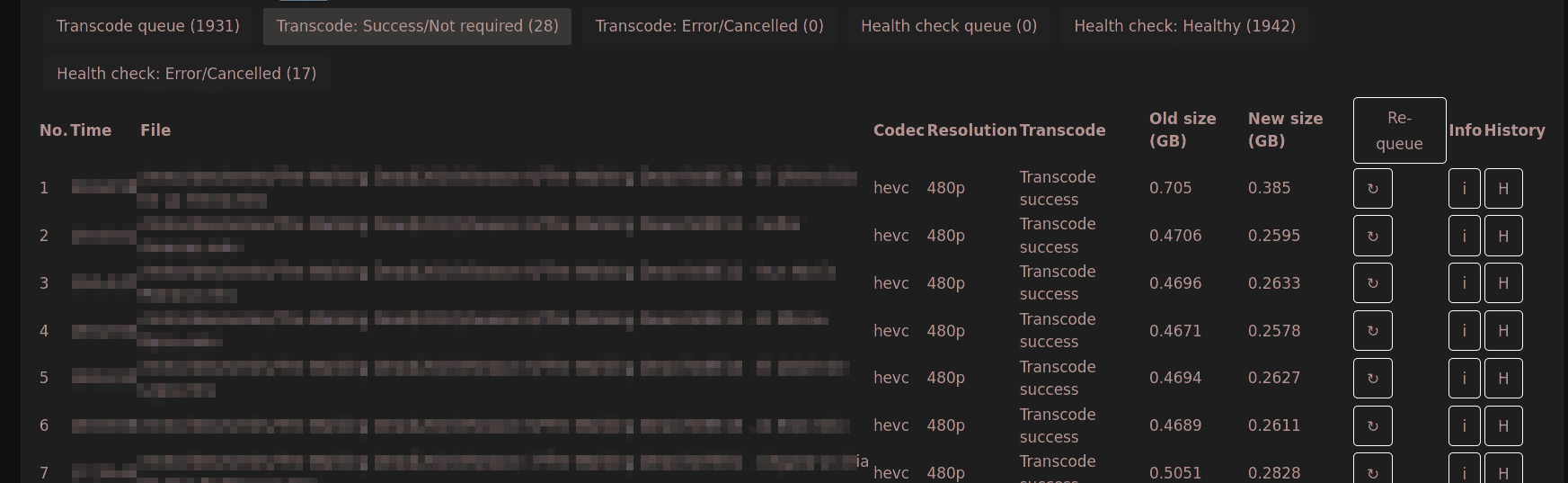
Incluso podemos ver el antes y despuós de ser procesado
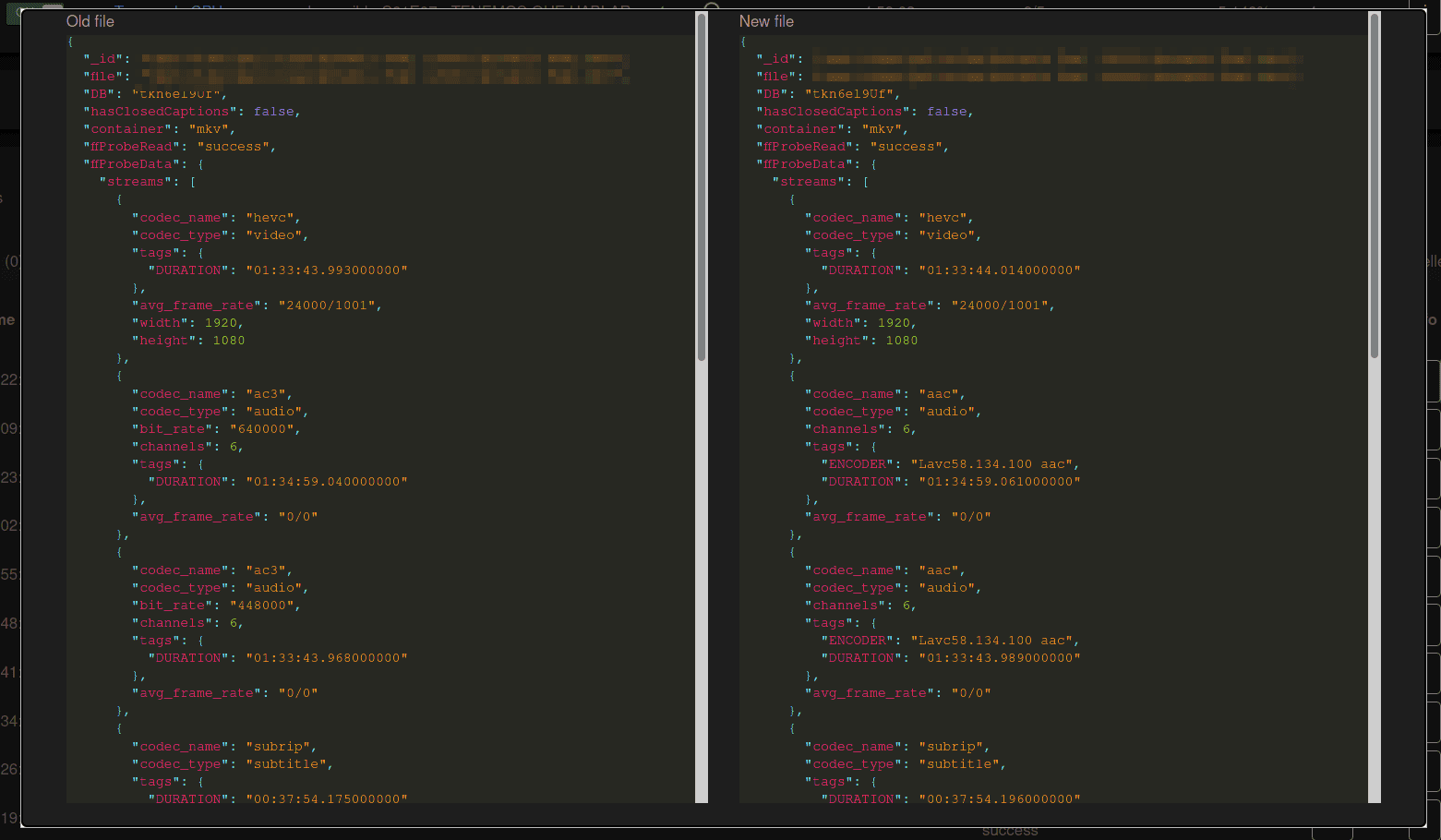
Disponemos de varias pestañas más para poder ver si se ha producido algún error durante el proceso o si hemos cancelado algún trabajo, si tenemos algún archivo con errores en la cola de archivos a procesar, etc.
Por último los ficheros que no pueden ser procesados por encontrare en ellos algún error como puede ser un códec no reconocido o ilegible o los que hemos cancelado los veremos en las pestañas Transcode: Error/Cancelled y Health check: Error/Cancelled
Search
Podemos buscar los ficheros que cumplan ciertos patrones como por ejemplo los que estón en un contenedor mp4

Devuelve la consulta con información de los ficheros en mp4, tamaños, códecs, etc.
Stats
Disponemos de unas bonitas gráficas con un resumen de nuestras bibliotecas, el espacio que hemos ganado transcodificando, cuantos archivos faltan por transcodificar y su salud, los códecs de vídeo utilizados en los archivos, etc.
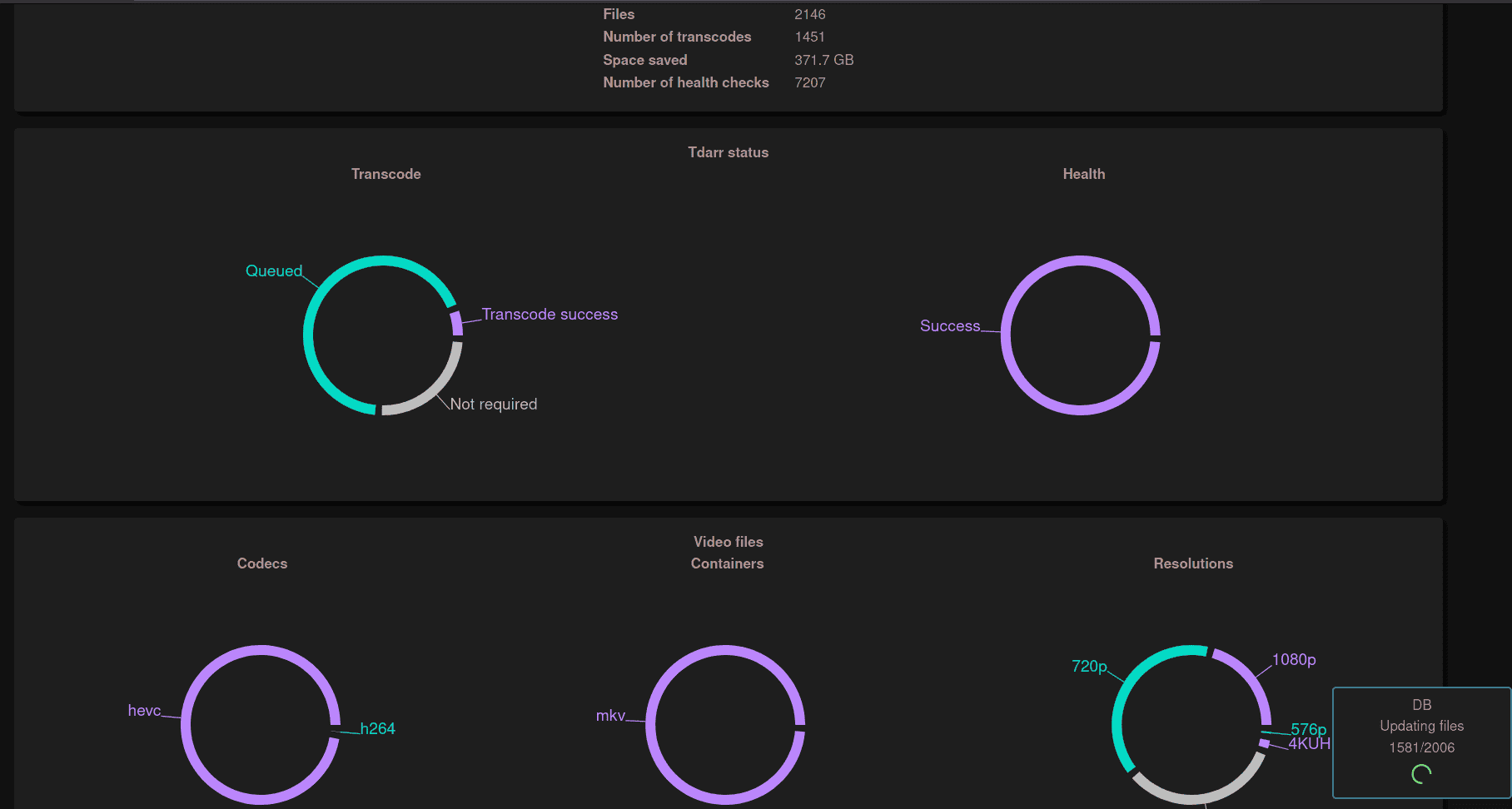
Resumiendo
Básicamente te he mostrado el funcionamiento de Tdarr, he intentado mostrar las opciones mas importantes, creo que las que no he mostrado son bastante obvias de entender como los backups, en un próximo articulo explicaró como crear un plugin por si los que te ofrece la comunidad no se ajustan a tus necesidades.
Espero que te haya gustado, pasa un buen día. 🐧